题目内容
效果控件31
题目答案
启动软件并打开素材,把素材拖入时间轴面板,在时间轴面板中选中素材.
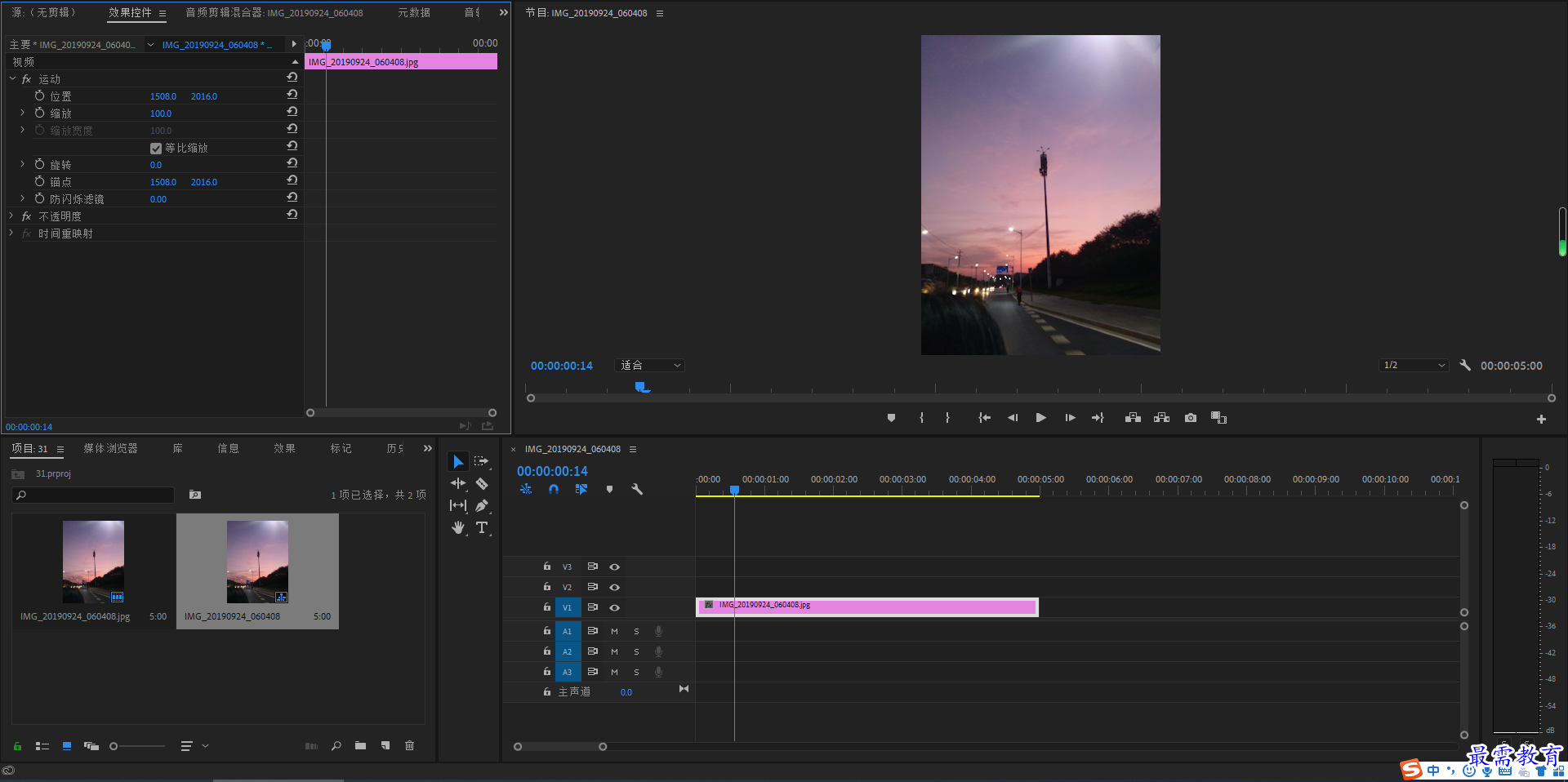
2.在"效果控件"面板中单击"位置"属性前"切换动画"按钮,在当前的时间点创建关键帧.
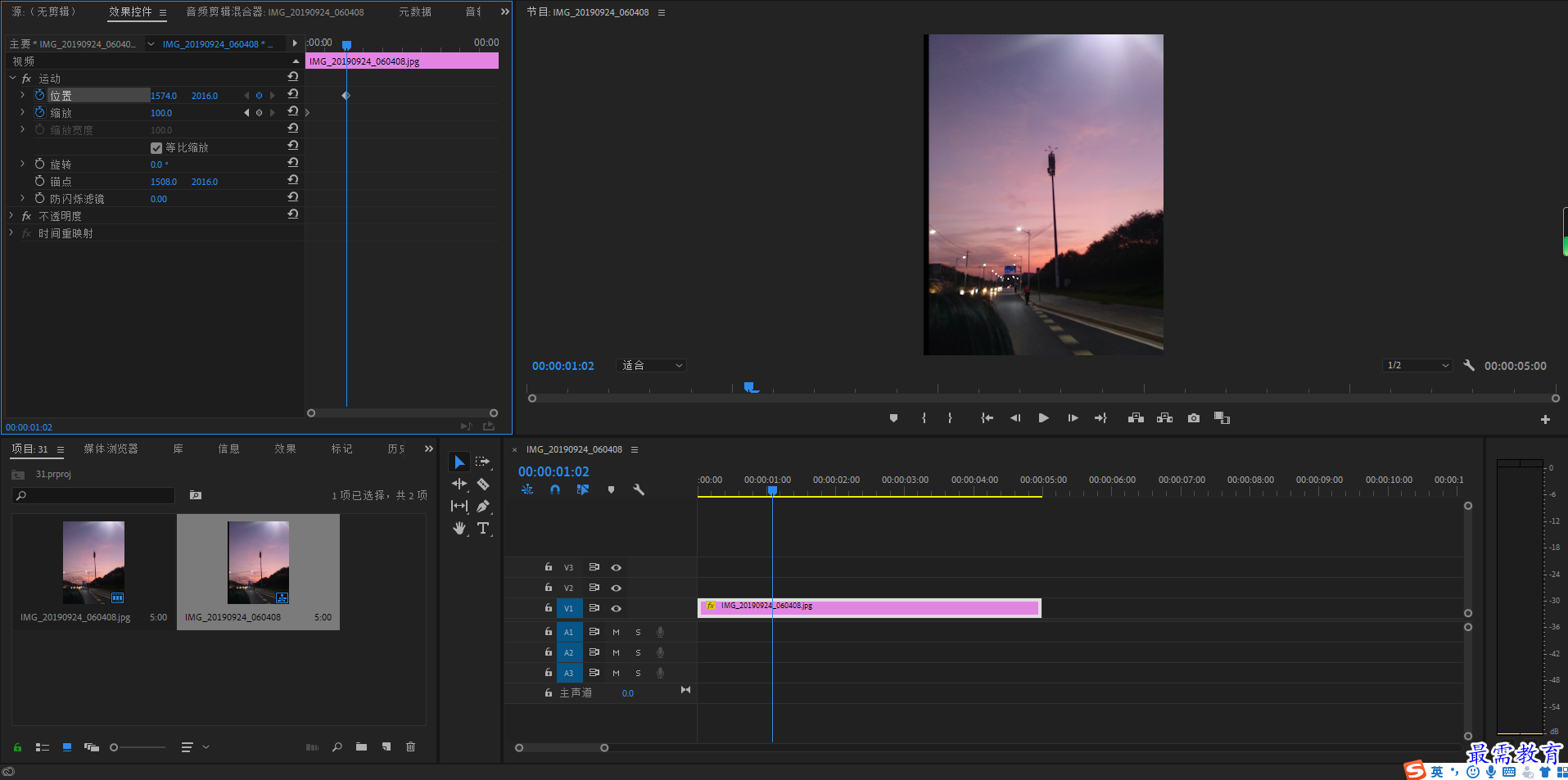
3.进入"效果控件"面板,在需要添加效果的位置单击"缩放"属性前的"切换动画"按钮创建关键帧.
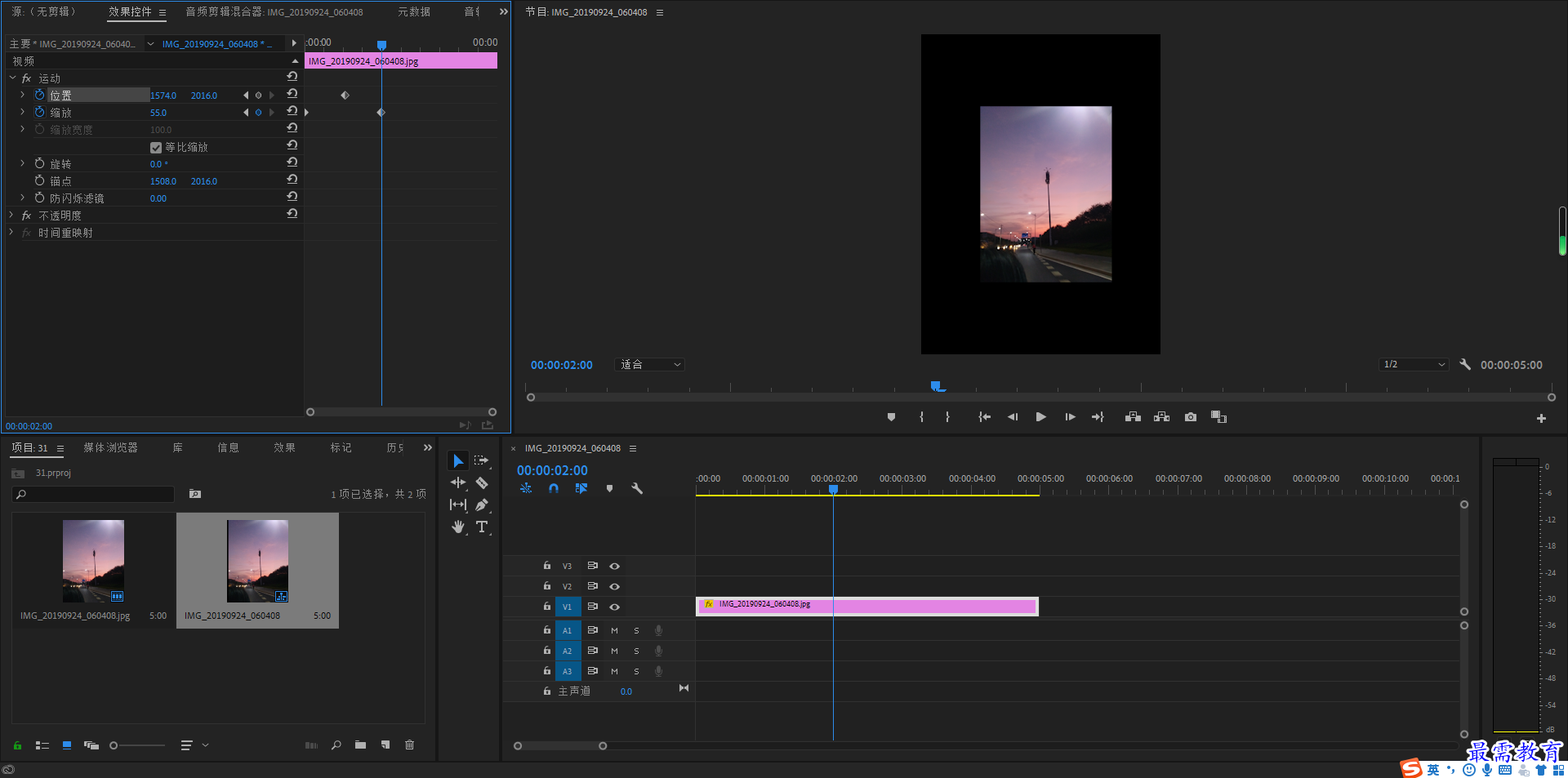
4.在"效果控件"面板中单击"旋转"属性前"切换动画"按钮,在当前的时间点创建关键帧.
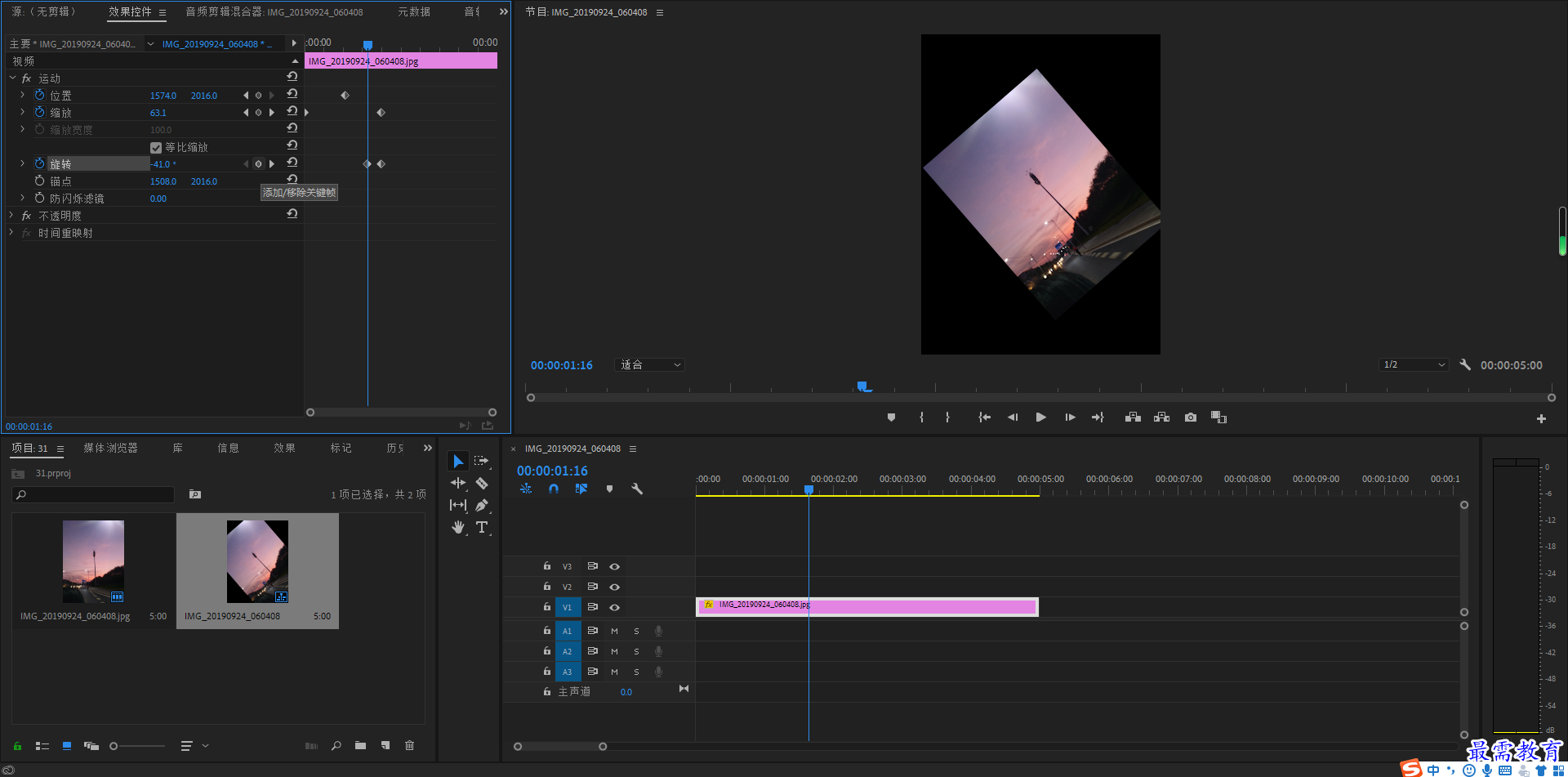
5.在"效果控件"面板中单击"不透明度"属性前"切换动画"按钮,在当前的时间点创建关键帧.
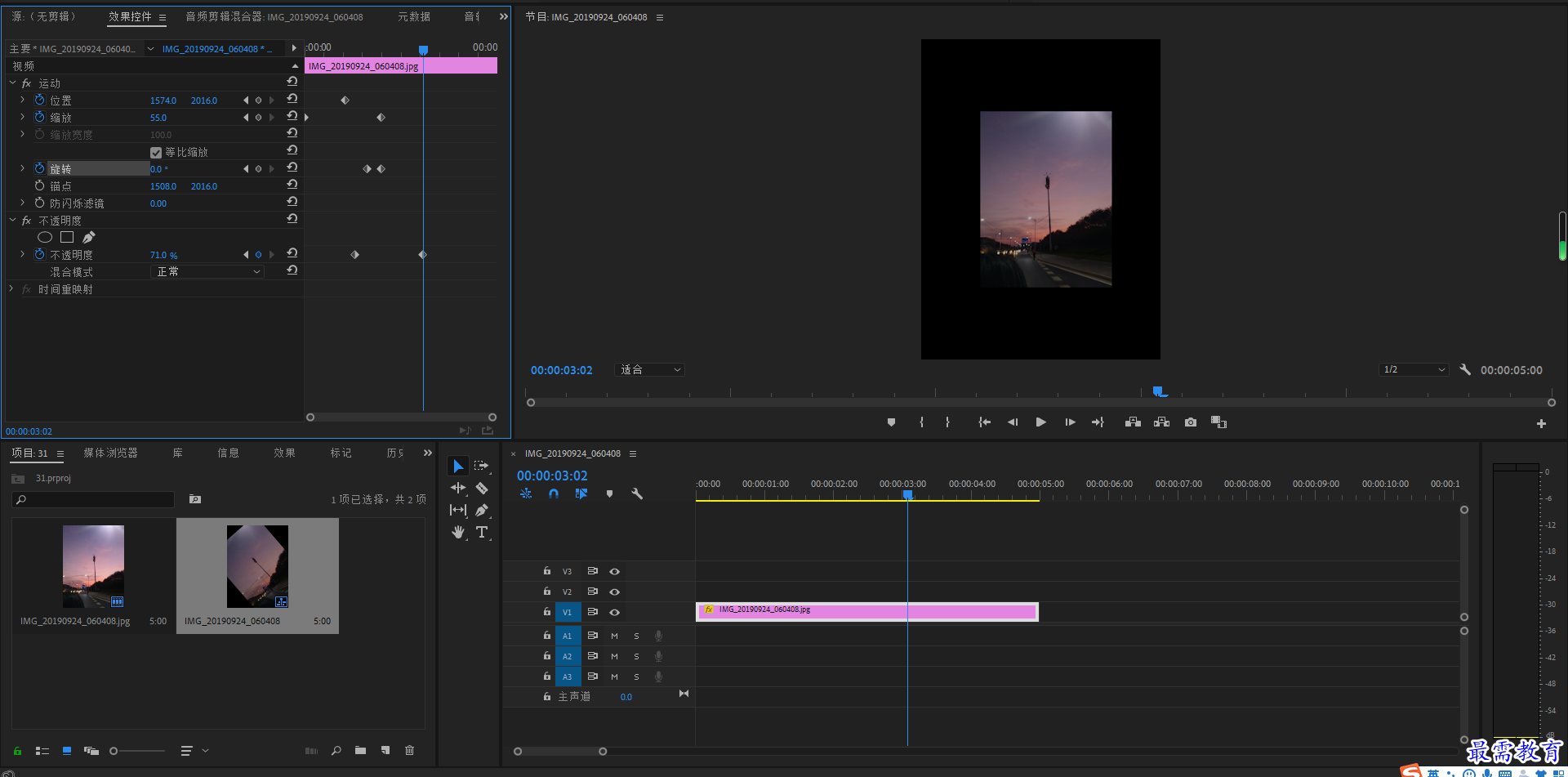
6.完成以上操作即可在"节目"监视器面板中预览最终的效果.
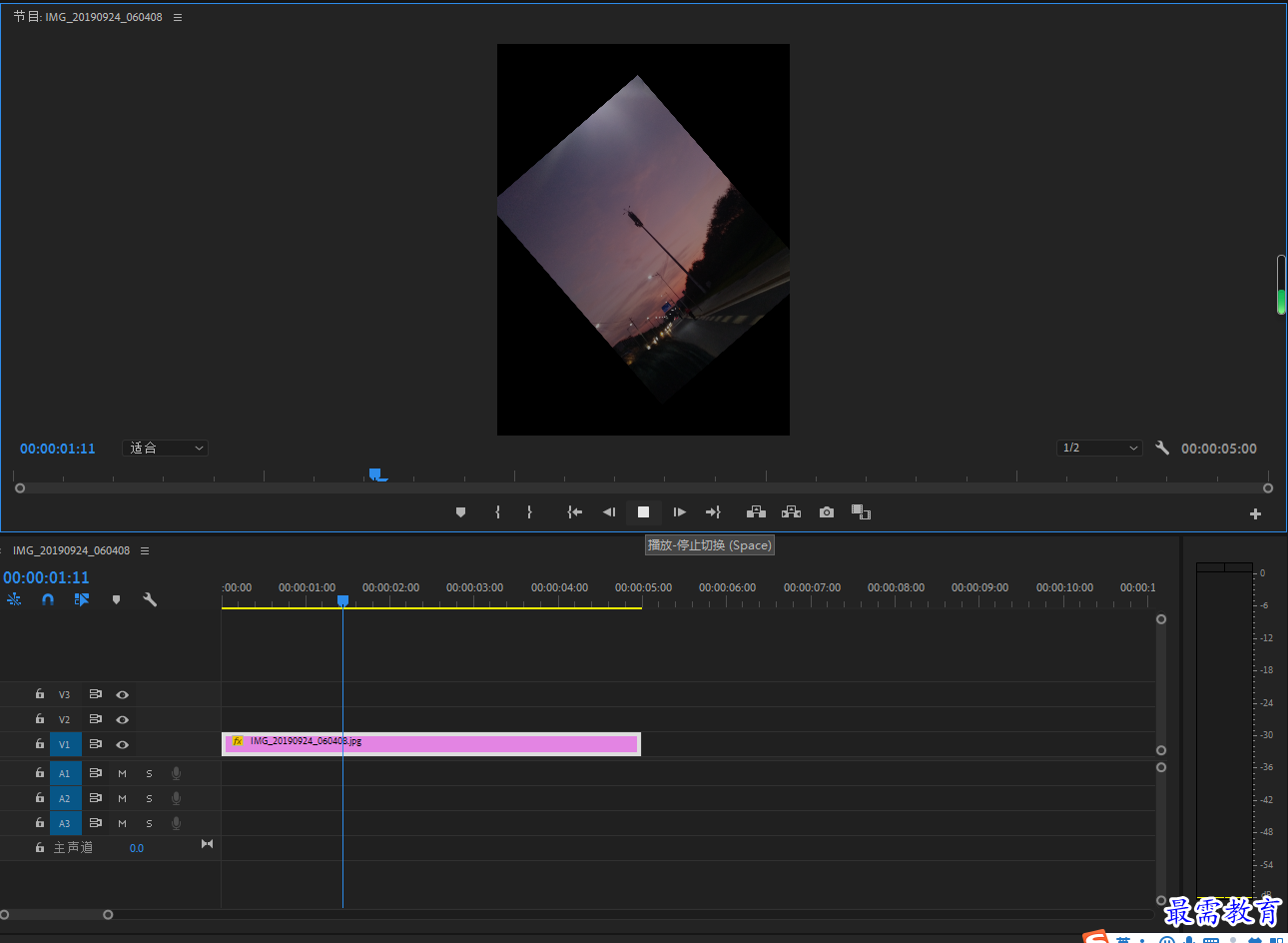




点击加载更多评论>>